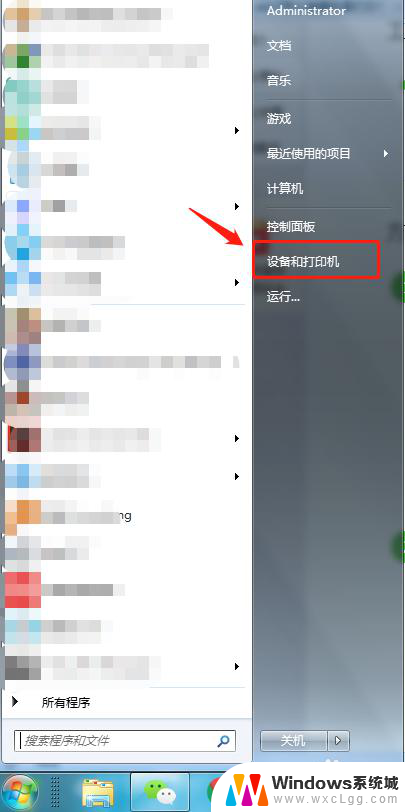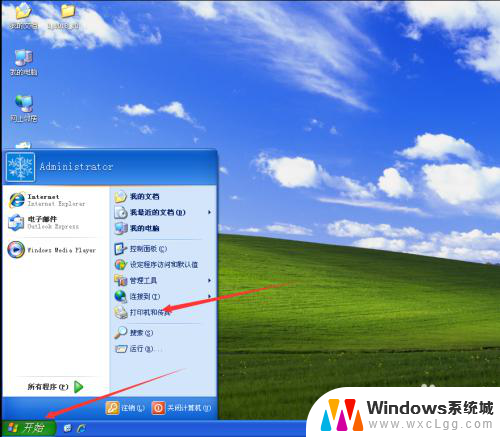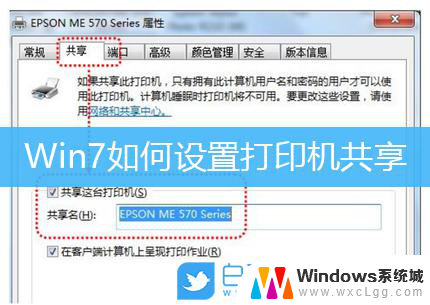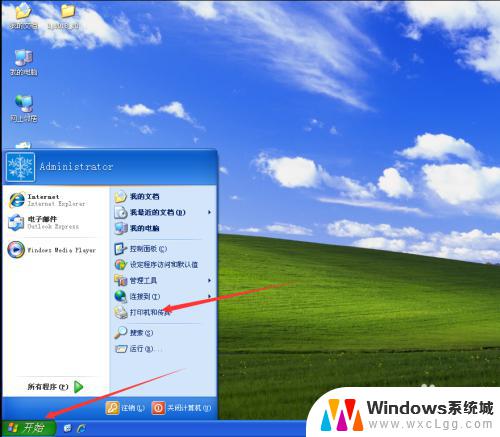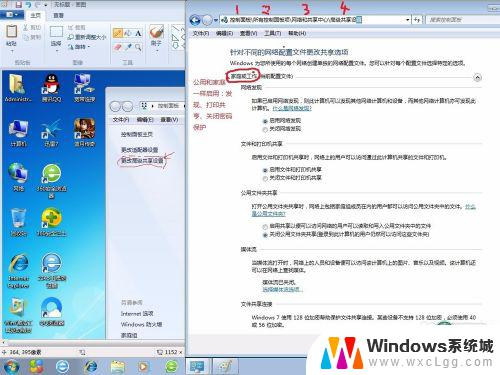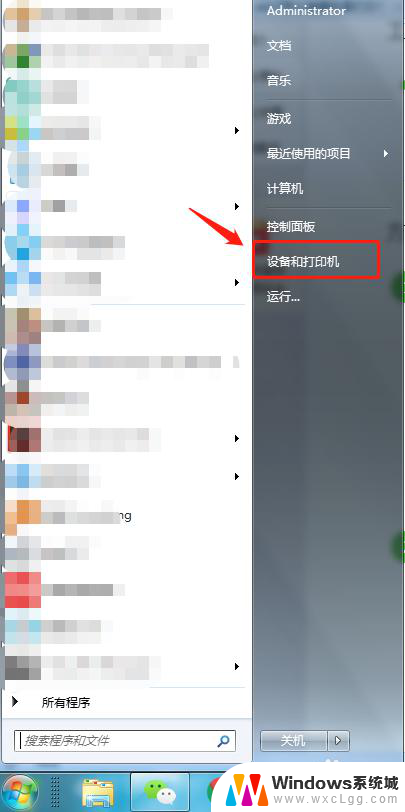win7共享打印机添加 win7如何设置共享打印机在局域网中
在局域网中使用共享打印机可以极大地提高办公效率和便利性,Windows 7系统提供了简便的设置选项,使我们能够快速地将打印机共享给其他局域网中的计算机。通过添加共享打印机,我们可以实现多台计算机共享同一台打印机的功能,避免了每台计算机都需要连接独立打印机的麻烦。接下来我们将一步步介绍如何在Windows 7系统中设置共享打印机,让您在局域网中轻松实现打印共享的便利。
具体步骤:
1.点按任务栏的win键,在“开始菜单”中选择“设备和打印机”。
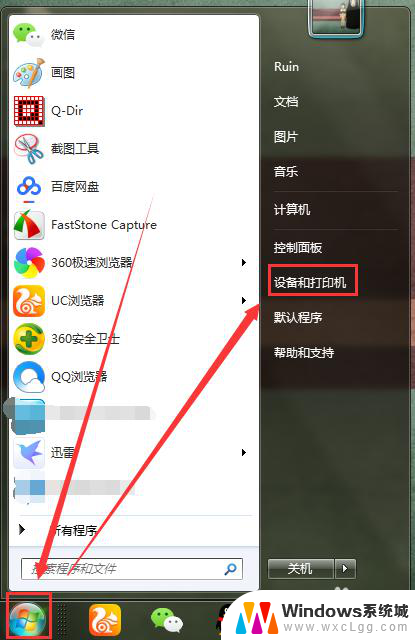
2.然后点击“添加打印机”。
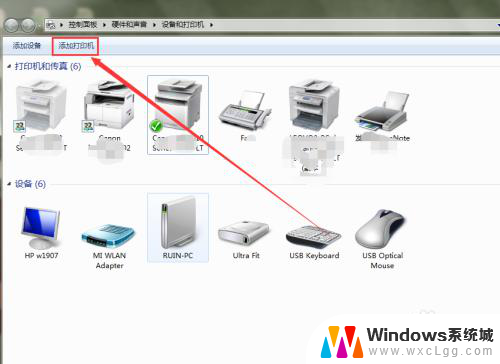
3.在“添加打印机”对话框点击“添加网络、无线或Bluetooth打印机”。
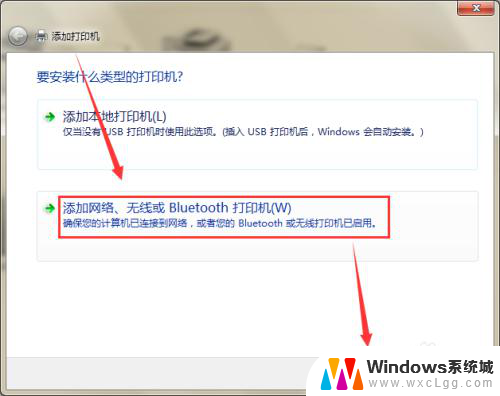
4.系统就会自动在局域网中检索已经被共享出来的打印机列表了,选中指定的打印机。点击“下一步”。

5.如图,该打印机已经被添加到我的电脑里面了。注:部分电脑还需要安装和打印机对应型号的驱动程序。

6.点击下一步,可以选择是否把刚刚添加的打印机设置为默认打印机。同时还可以打印一张测试页,测试是否成功连接。
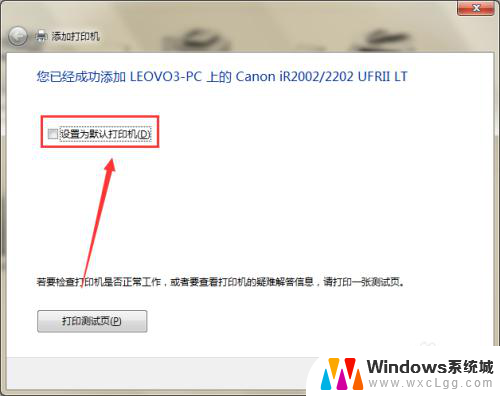
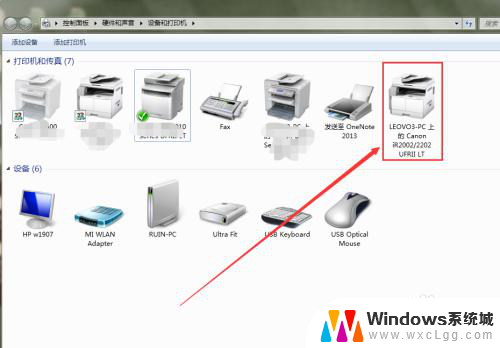
7.如果在上面系统自动检索的列表中找不到需要的打印机,就点击下面的“我需要的打印机不在列表中”。
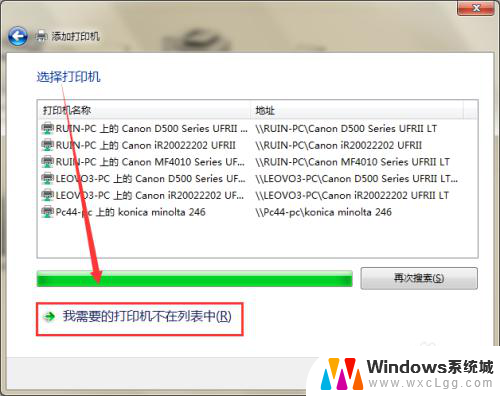
8.点选“浏览打印机”,然后点击“下一步”。
在弹出的窗口中找到共享打印机的计算机名称,就能找到那台被共享的打印机了。注:有时候是因为打印机未被共享,所以才找不到的。

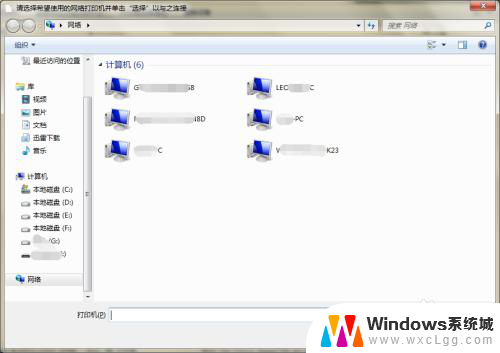
以上是win7共享打印机添加的全部步骤,如果你也遇到了这种情况,可以按照我提供的方法来解决,希望对你有所帮助。